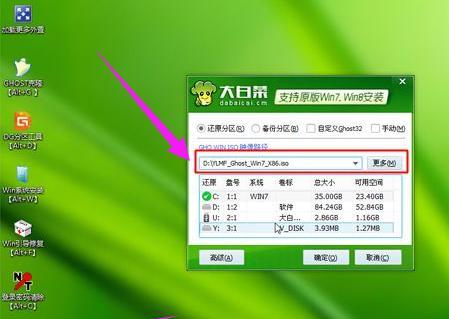分区是管理硬盘空间的重要方式,它可以让你更好地组织和利用硬盘上的数据。本文将详细介绍如何在Win7电脑上进行分区,帮助你快速掌握分区技巧,实现有效的硬盘空间管理。
了解分区的基本概念和作用
分区是将硬盘划分为若干个逻辑部分,每个部分称为一个分区。通过分区,可以将不同类型的数据存储在不同的区域,提高数据管理的效率和安全性。
备份重要数据,确保安全性
在进行分区操作之前,务必备份重要数据,以免数据丢失。可以将重要数据复制到外部存储设备或云端,保障数据的安全性。
选择合适的分区工具
Win7自带了磁盘管理工具,可以对硬盘进行基本的分区和格式化操作。同时,还可以使用第三方工具,如EaseUSPartitionMaster,它提供了更多的高级分区功能,操作更加便捷。
磁盘管理工具的使用步骤
1.打开控制面板,点击“系统与安全”。
2.选择“管理工具”,找到“磁盘管理”。
3.在磁盘管理界面,可以看到硬盘的分区情况和未分配的空间。
4.右键点击未分配空间,选择“新建简单卷”。
5.按照向导的提示,设置新分区的大小、文件系统和驱动器号码。
使用第三方分区工具的步骤
1.下载并安装第三方分区工具。
2.打开软件,选择要分区的硬盘。
3.右键点击未分配空间,选择“创建新分区”。
4.根据需要设置新分区的大小、文件系统和分区类型。
5.点击应用操作,等待分区完成。
分区的注意事项
1.谨慎调整系统分区的大小,以免影响系统稳定性。
2.分区操作可能会导致数据丢失,请提前备份重要数据。
3.不要随意删除或合并分区,以免造成数据不可恢复的损失。
常见问题解答
1.如何扩展已有分区的空间?
2.如何将已有分区拆分成两个?
3.如何调整分区的大小?
分区后的硬盘管理技巧
1.使用分区进行系统与数据分离,提高系统性能。
2.将不同类型的数据存储在不同的分区,便于管理和查找。
3.定期整理分区,清理无用文件和临时文件,释放硬盘空间。
优化分区的工具推荐
1.了解硬盘状态和使用情况的软件。
2.对硬盘进行检测和修复的工具。
3.优化硬盘性能和提升读写速度的工具。
通过本文的Win7电脑分区教程,你已经了解了分区的基本概念、分区工具的选择与使用步骤,以及分区后的硬盘管理技巧。希望这些知识可以帮助你更好地管理硬盘空间,提高工作效率。记住备份重要数据,小心操作,享受高效的硬盘空间管理吧!